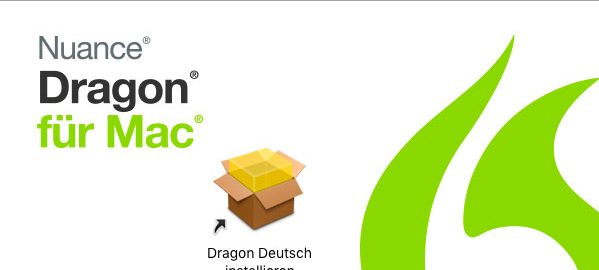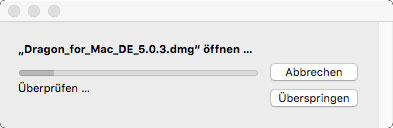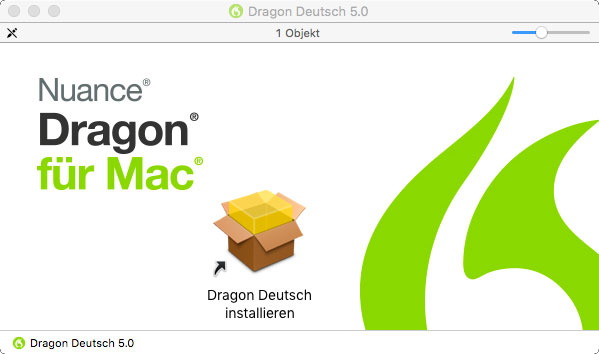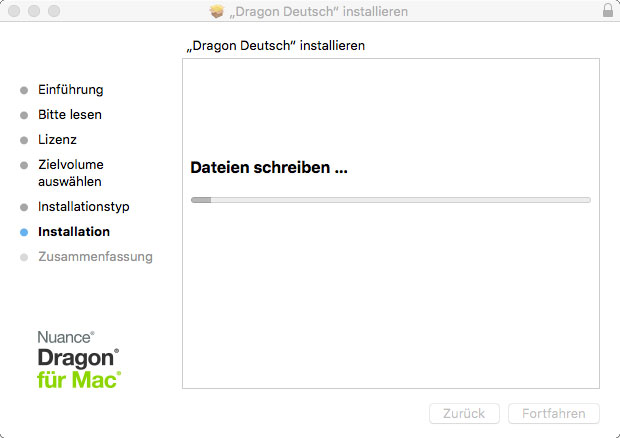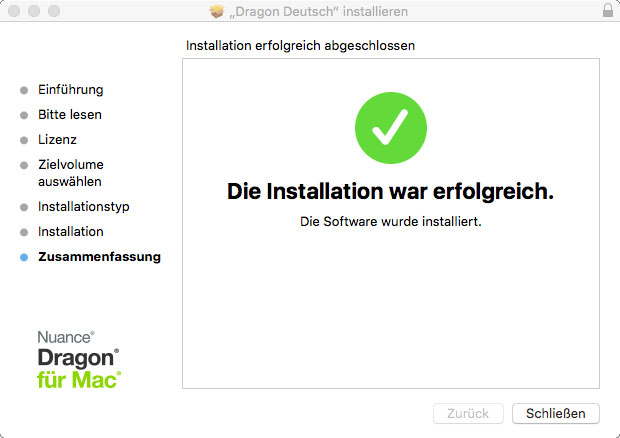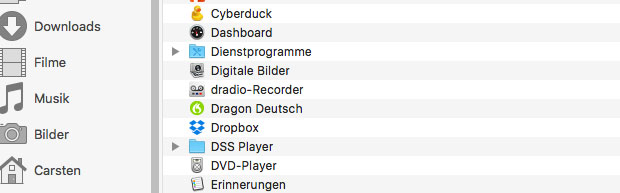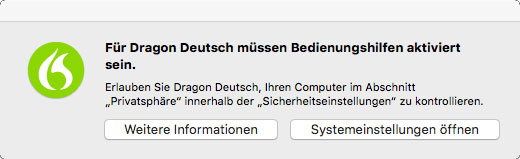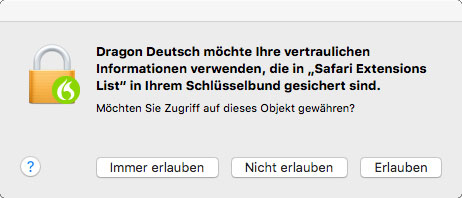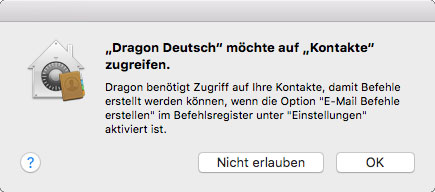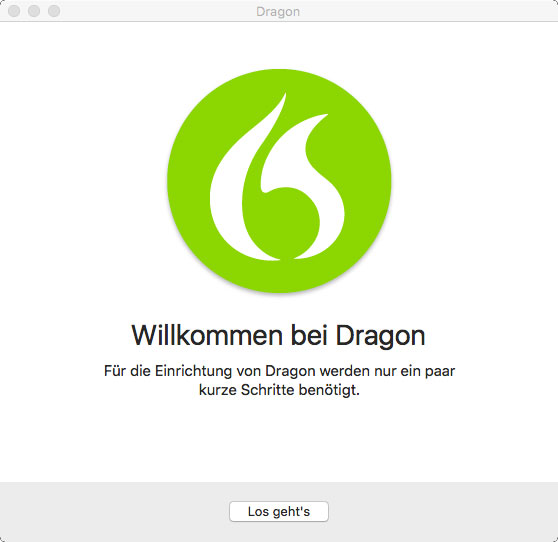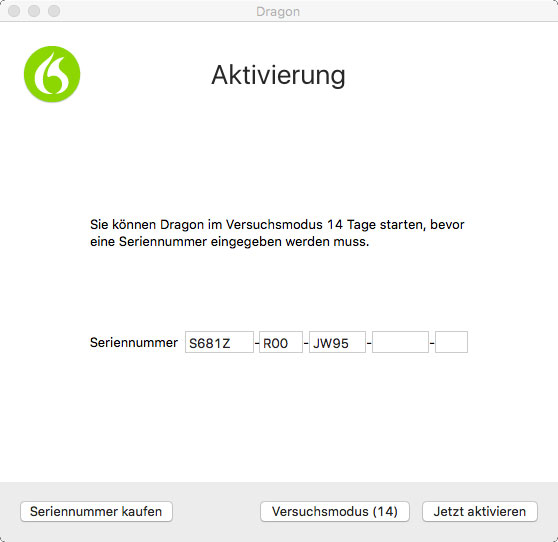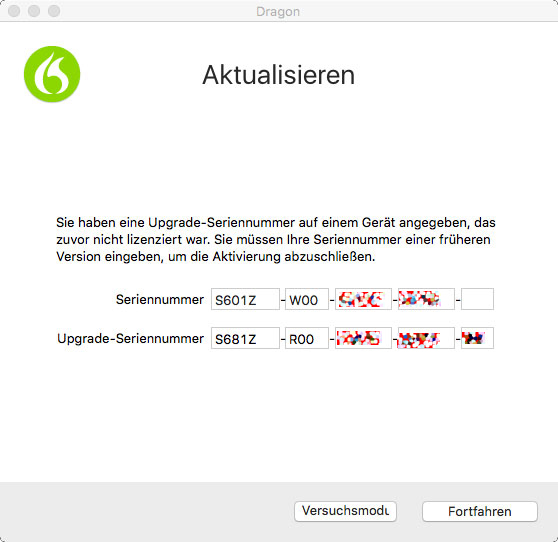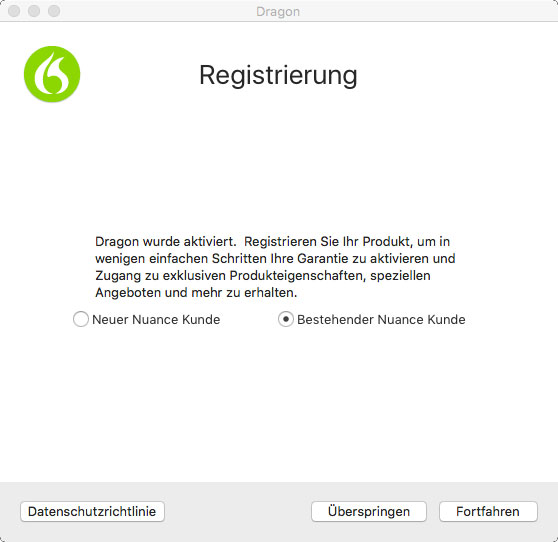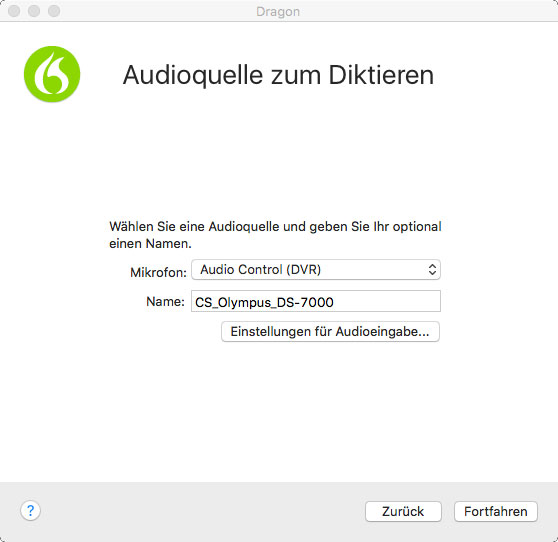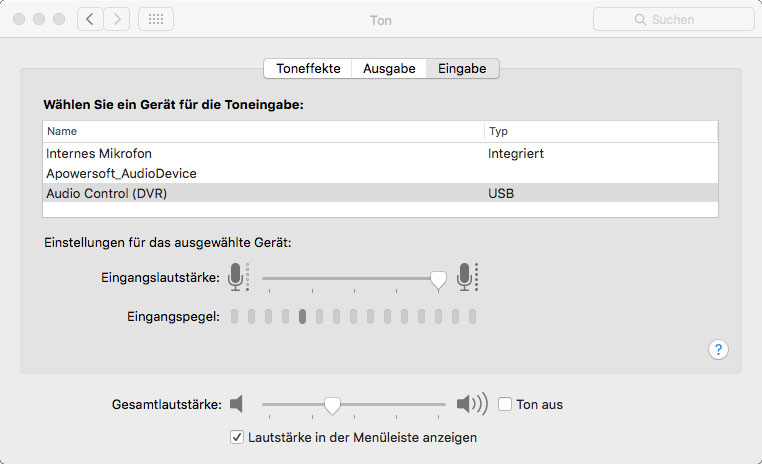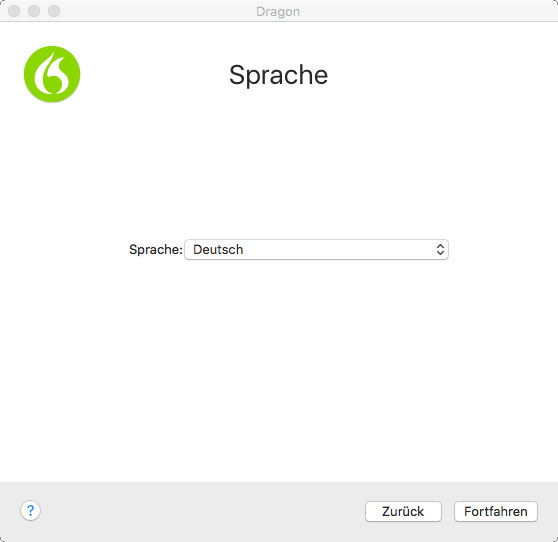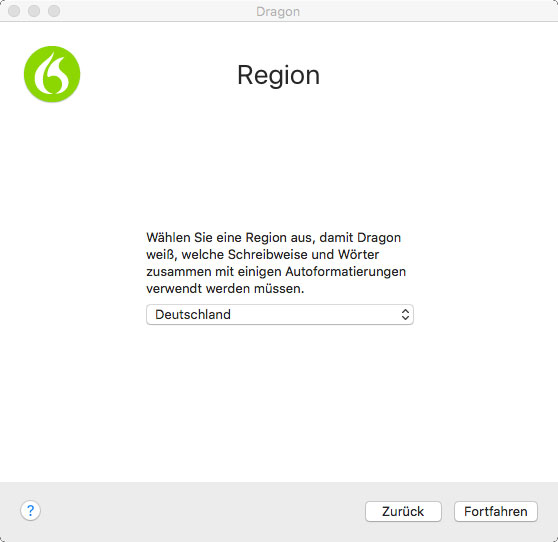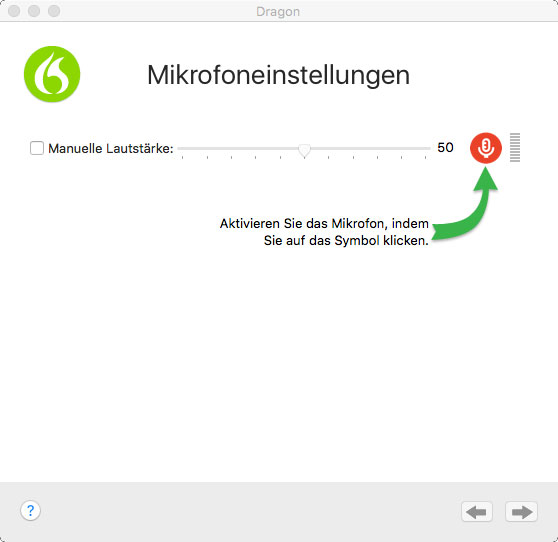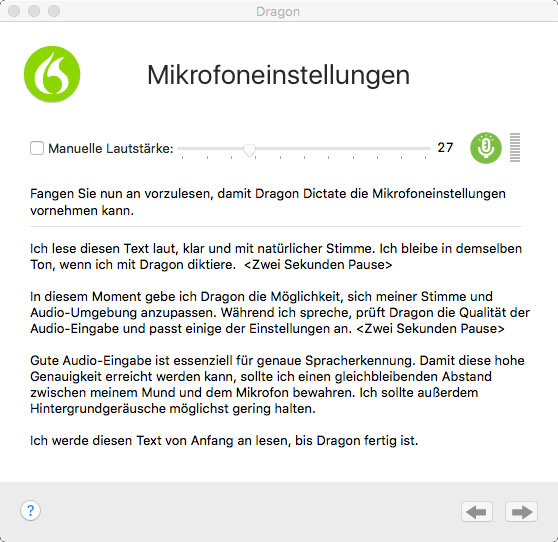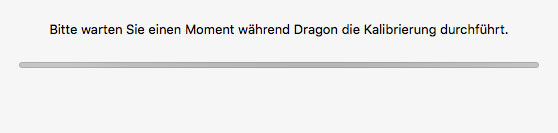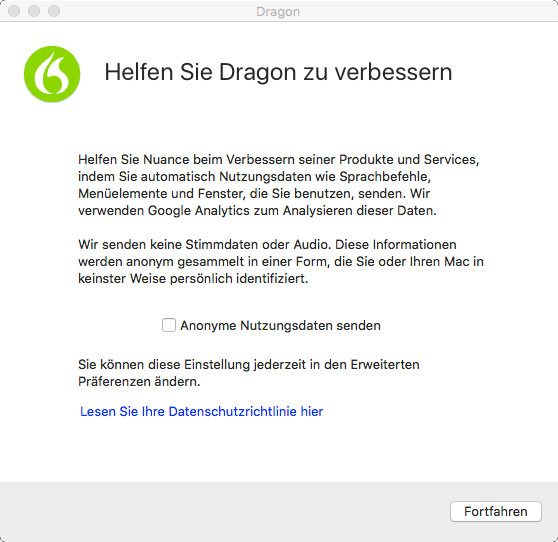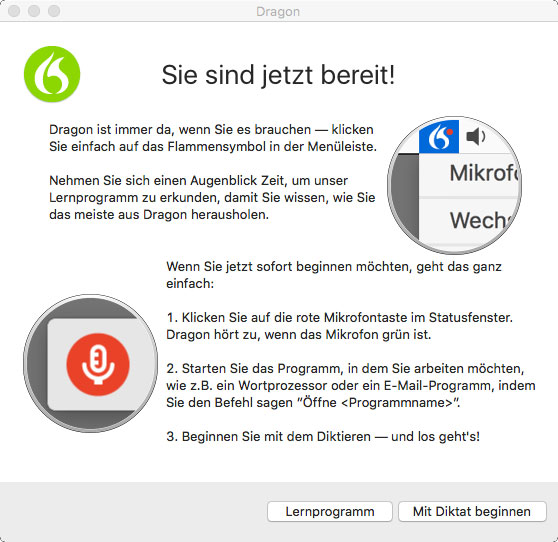Der Einkaufsprozeß im Webshop von Nuance endet mit der Bereitstellung eines Downloadlinks für die Macintosh Spracherkennungssoftware. Per Doppelklick auf diesen startet man den Download des Installers.
Nach dem Abschluss des Downloads wird die heruntergeladene Datei überprüft.
Bei vollständigem und konsistentem Vorhandensein des Installers steht dieser nun zur Ausführung bereit und wird mit Doppelklick gestartet.
Einzelne Schritte des Installationsprozesses sind in einem Fenster sichtbar und ggf. auch beeinflussbar. Im Regelfall wird man die vorgeschlagenen Schritte mit „OK“ bestätigen.
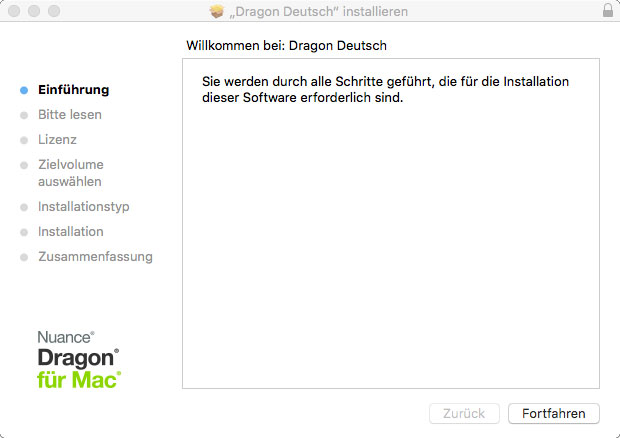 Ein geöffneter „Safari“ wird nicht akzeptiert, also „Programm schließen und installieren“ drücken, falls man an der Dragon-Installation dranbleiben will.
Ein geöffneter „Safari“ wird nicht akzeptiert, also „Programm schließen und installieren“ drücken, falls man an der Dragon-Installation dranbleiben will.
Nun wird entsprechend der vorher bestimmten Einstellungen installiert.
Die erfolgreiche Installation wird zum Abschluss angezeigt.
Installationserfolg!
Im Verzeichnis „Programme“ ist „Dragon Deutsch“ nun vorhanden.
Beim Doppelklick auf das Programmsymbol werden notwendige Änderungen von Systemeinstellungen vorgeschlagen.
OS X Bedienungshilfen müssen aktiviert werden
Die Öffnung der Systemeinstellung „Sicherheit und Datenschutz“ ist zwingend.
Im Fenster „Sicherheit“ ist „Dragon Deutsch“ unter dem Reiter „Privatsphäre“ mit einem Häkchen zu versehen.
Dragon Deutsch ist als Bedienungshilfe angekreuzt.
Auch auf die Safari Erweiterungen und die Kontakte benötigt Dragon Zugriff, wenn die volle Funktionalität bereitstehen soll.
„Immer erlauben“ ist die vermutlich beste Option beim Zugriff auf die Safari Erweiterungen.
Will man E-Mail-Adressen diktieren, sollte man Dragon den Zugriff auf hinterlegte Kontakte erlauben.
Beim ersten Start des Programms geht es nicht gleich an die mit Spannung erwartete Erkennungsarbeit. Nach dem „Willkommen“ wird erst einmal die übersandte Seriennummer abgefragt und an Nuance zurück gesendet.
Erste Öffnung von Dragon for Mac
Die beim Kauf empfangene Seriennummer ist einzugeben.
Hat man ein Upgrade erworben, ist auch die Eingabe der Seriennummer der Vorversion gefordert.
Für die Aktivierung des Programms kann man sich als neuer oder Bestandskunde bei Nuance ausweisen.
Bestandskunden registrieren sich über ein bereits bei Nuance bestehendes Konto.
Nach Abschluss der Registrierung erfolgt die eigentliche Einrichtung des Programms. „Profil“ ist die zentrale Begrifflichkeit im Dragon-Universum; ein Profil ist eine Stimme, der eine Sprechweise, ein Wortschatz oder bestimmte Geräte zugeordnet sind. Dragon kann mehrere Profile verwalten. Insofern ist es naheliegend, an dieser Stelle den Autorennamen als Profilnamen zu verwenden.
Das Profil sollte mit einem selbsterklärenden Namen, bspw. dem des Autors, angelegt werden.
Einem Profil können unterschiedliche Eingabegeräte zugeordnet werden, bpsw. internes Mikrofon, USB-Mikrofon oder Diktiergerät. Falls ein externes Eingabegerät genutzt werden soll, sollte man es spätestens jetzt mit dem Rechner verbinden, damit es als Mikrofon angewählt werden kann. Über die „Einstellungen für Audioeingabe…“ kann es justiert werden.
Die Audioquelle zum Diktieren wird ausgewählt, benamt und ggf. justiert.
Audioquelle im Bereich Systemeinstellungen, Reiter: „Eingabe“.
Auch unter grammatikalischen und orthografischen Gesichtspunkten wird das Spracherkennungsprogramm voreingestellt.
Auswahl der Sprache, in der diktiert wird.
Auswahl regionaler sprachlicher Besonderheiten.
Die Erkennungsgenauigkeit ist von den Mikrofoneigenschaften und in hohem Maß auch vom individuellen Stimmprofil des Sprechers abhängig. Beide Faktoren werden durch das Lesen eines vorgegebenen Textes erfaßt.
Start-Button für Mikrofon- und Stimmprobe.
Von Dragon vorgegebener Lesetext.
Fortschrittsbalken zur Anpassung der Aufnahmeeigenschaften.
Ergebnisfenster nach vollzogener Aufnahme. Mittels „Wiedergabe“ kann die zugrundeliegende Aufnahme gegengehört werden.
Durch Setzen eines Häkchens werden bestimmte Nutzungsdaten zur Analyse durch den Hersteller freigegeben.
Ein Druck auf den Button „Lernprogramm“ hilft dem Verständnis aller Dragon-Neulinge. Die wenigen für das Lernprogramm zu opfernden Minuten ersparen eine Menge Herumprobiererei. „Mit Diktat beginnen“ wird zum Start der ersten wirklichen Erkennungsaufgabe gedrückt. Ihr Dragon for Macintosh ist betriebsbereit.